Information om deltagaraktivitet för kurser
Rapporten ger dig statistik om deltagarnas prestationer i din kurs. Du kan se hur många timmar en deltagare tillbringat i kursen och ändringar i det övergripande resultatet från vecka till vecka. Rapporten gör det enkelt att se när en deltagares timmar i kursen minskar eller om en deltagare börjar få lägre resultat. Rapporten uppdateras var 24:e timme, tidigt på morgonen.
Du kan använda rapporten för att anpassa och förbättra din undervisning på många sätt.
Identifiera deltagare som har det svårt, deltagare som förbättrats med tiden eller deltagare vars resultat börjat dala
Skicka meddelanden till deltagare som håller på att halka efter och uppmuntra dem att öka sin kursaktivitet
Gratulera deltagare som presterar bra i din kurs och fråga om de vill bli mentorer
Planera in ett möte med alla deltagare i kursen för att följa upp angående strategier för att förbättra deltagarnas prestationer och aktivitet
Ladda ner tabellvyn till en CSV-fil (kommaseparerade värden) för att analysera data med andra verktyg eller dela deltagarrapporter med andra fakultetsmedlemmar vid behov.
Ladda ner linjediagrammet som en PDF-fil eller bild för att dela med dig av informationen till andra lärare eller mentorer i kursen
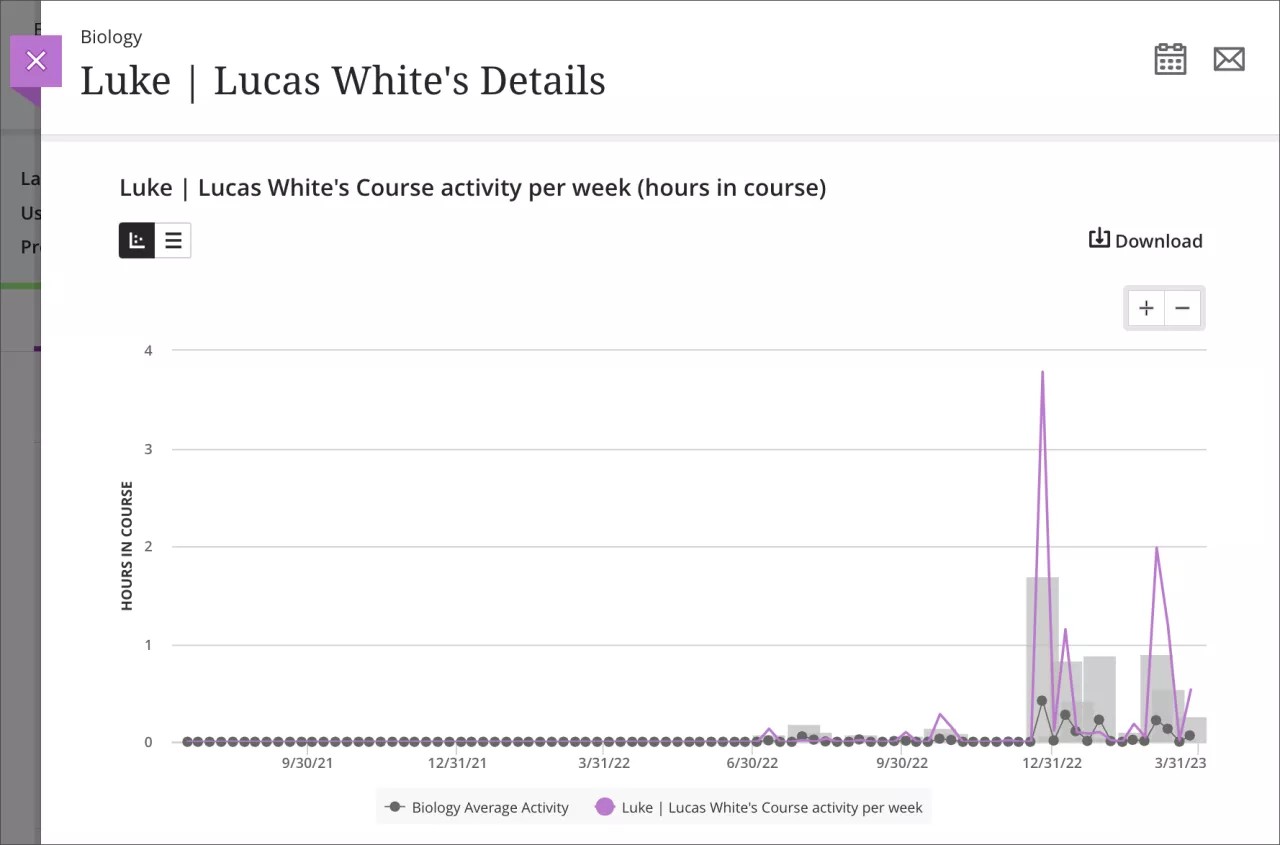
Notera
Det övergripande resultatet i Blackboard Ultra kallas för externt resultat i Blackboard Original.
Öppna rapporten om deltagaraktivitet
Välj ikonen Deltagaraktivitet i Deltagaröversikten. Gå till avsnittet om Deltagaröversikt för mer information om funktionen och hur du kommer åt den.
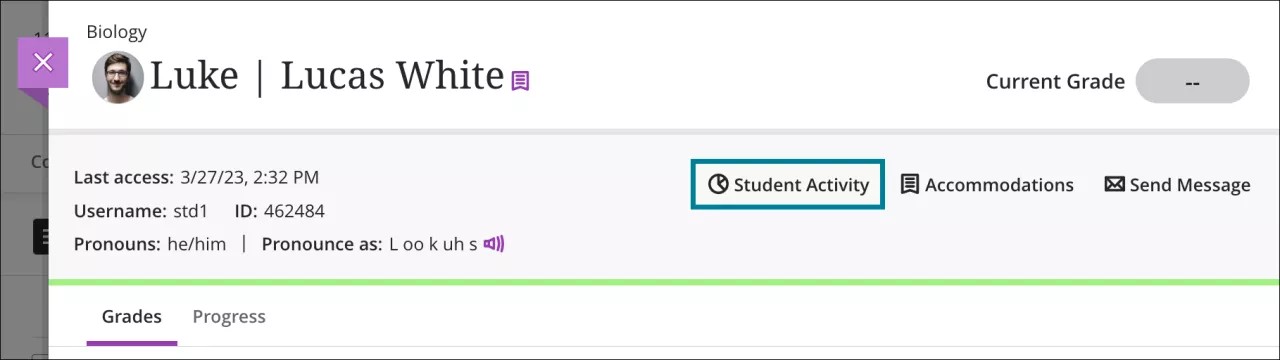
Du kan även välja knappen Visa detaljer i spridningsdiagrammet i rapporten Kursaktivitet. Gå till avsnittet om Kursaktivitetsrapport för mer information om funktionen och hur du kommer åt den.
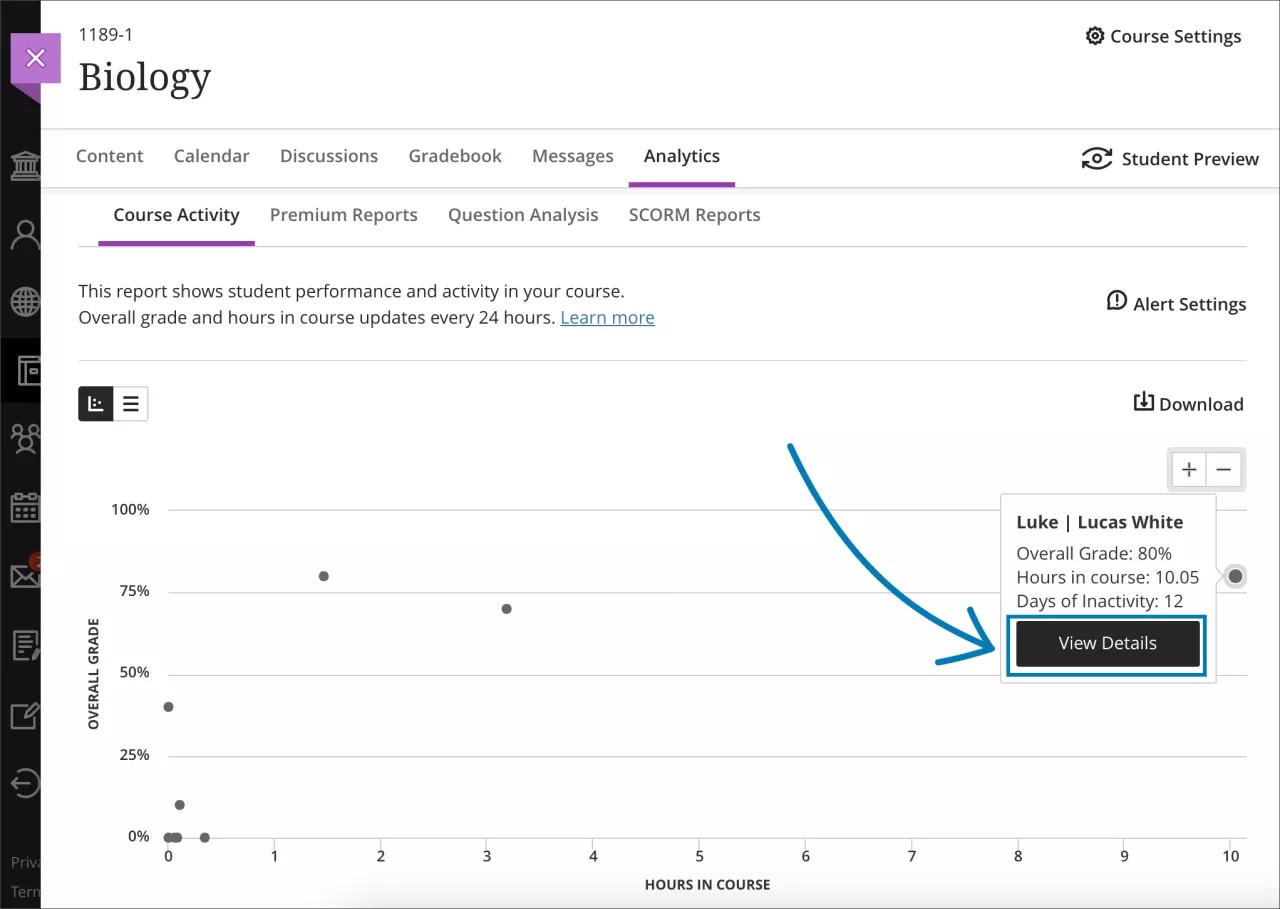
Kursaktivitet per vecka
Tabellvy
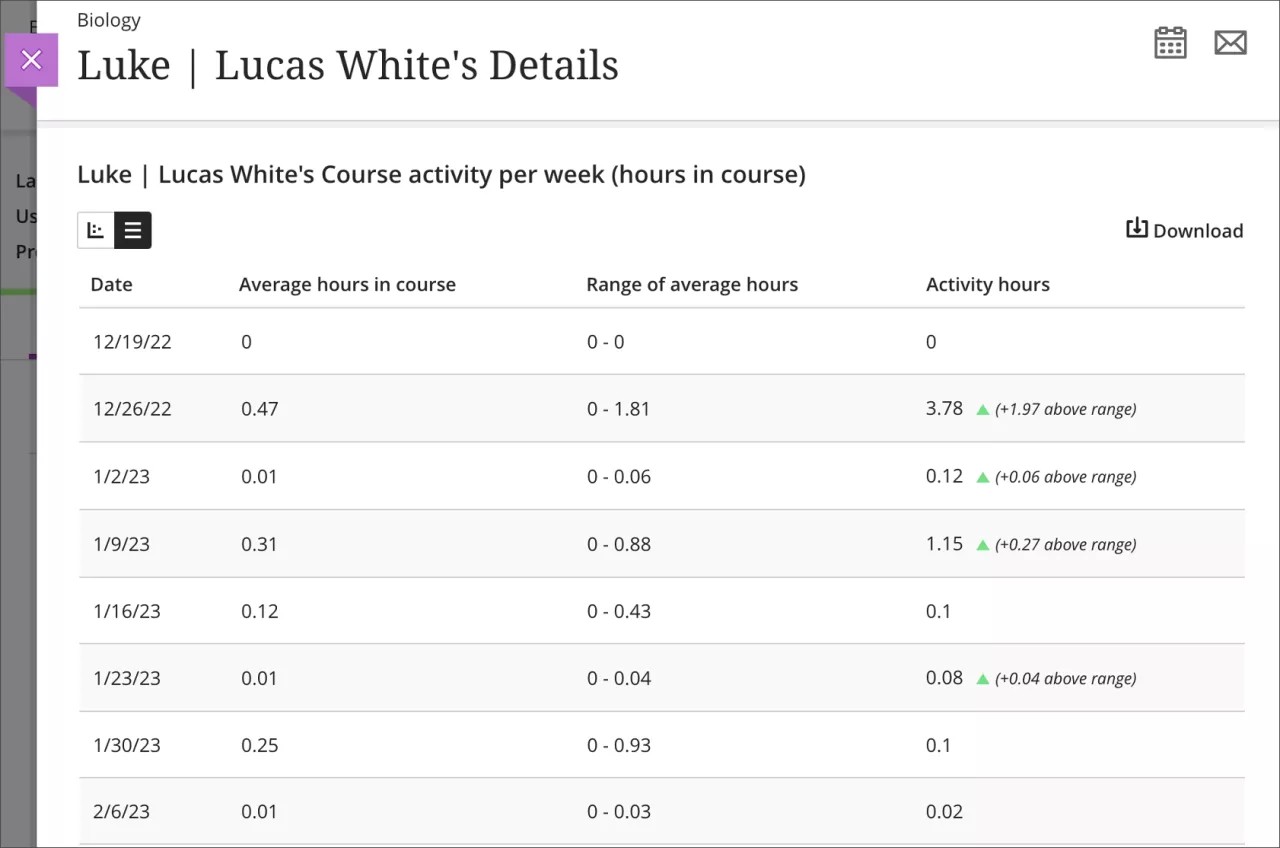
Tabellvyn i rapporten Information om deltagaraktivitet har fyra kolumner: Datum, Genomsnittligt antal timmar i kursen, Intervall för genomsnittliga timmar och Aktivitetstimmar. Data visas i rader som sorteras efter vecka. Varje vecka börjar på måndag och tabellen är organiserad i fallande ordning från den första till den senaste veckan.
Genomsnittligt antal timmar i kurs är det genomsnittliga antalet timmar i en kurs som spenderas av alla deltagare per vecka.
Intervall för genomsnittliga timmar är det genomsnittliga antalet timmar i en kurs som spenderas av alla deltagare per vecka, plus eller minus standardavvikelsen. Du kan använda intervallet med timmar som ytterligare information om huruvida kolumnen Genomsnittliga timmar i kursen har en hög eller låg standardavvikelse.
Aktivitetstimmar är de timmar i en kurs som en deltagare ackumulerar per vecka. Timmar i kursen räknas från att en deltagare klickar på något i kursen tills deltagaren klickar på något utanför kursen. Om en deltagare loggas ut från sin kurssession räknas bara tiden innan den sista åtgärden i kursen.
Välj knappen Ladda ned för att ladda ned tabellen som en CSV-fil (kommaseparerade värden).
Linjediagram
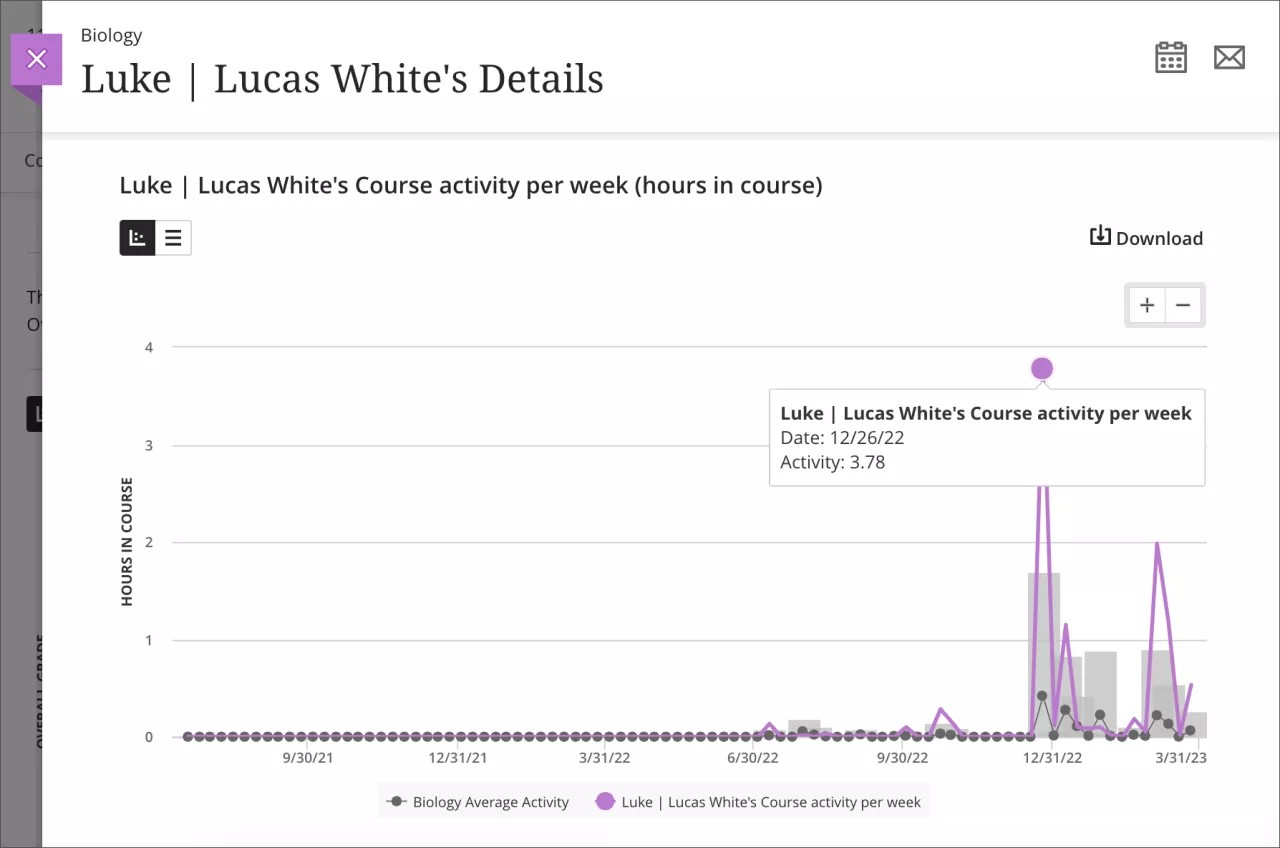
I linjediagrammet får du en grafisk representation av en deltagares timmar i en kurs per vecka jämfört med andra deltagare i kursen.
Den valda deltagarens aktivitet visas i lila och den genomsnittliga kursaktiviteten visas i grått.
Klicka på en punkt för att se exakta datum och timmar i kursen för en deltagare eller kursens genomsnitt.
Zooma in eller ut genom att välja ikonerna + och – längst upp till höger. Om du vill fokusera på ett specifikt område klickar du någonstans i diagrammet och drar för att zooma in.
Aktivitet per vecka räknas från det att deltagarna väljer något inom kursen till när de väljer något utanför kursen. Om en deltagare loggas ut från sin kurssession räknas bara tiden innan den sista åtgärden i kursen.
Välj knappen Ladda ned för att ladda ned linjediagrammet som en bild eller PDF-fil.
Övergripande resultat
Tabellvy
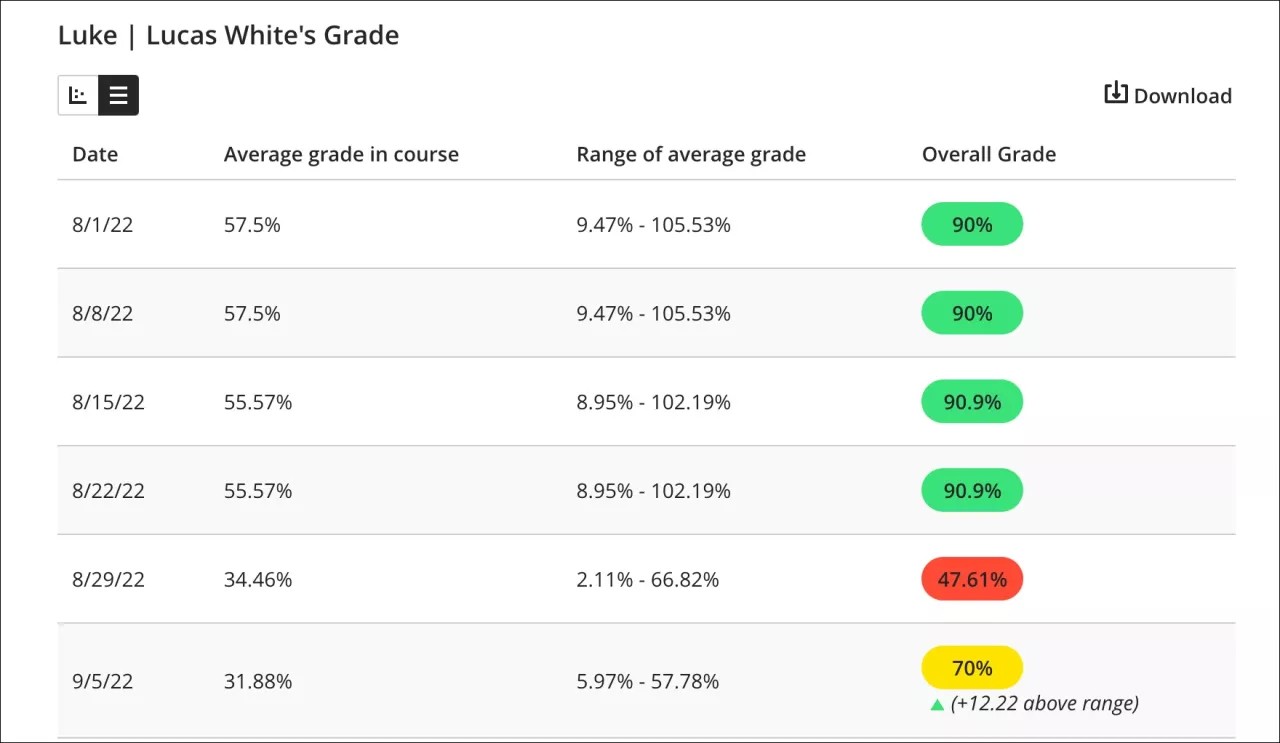
Tabellvyn har fyra kolumner: Datum, Medelbetyg i kurs, Medelbetygsintervall och Helhetsresultat. Data visas i rader som sorteras efter vecka. Varje vecka börjar på måndag.
Medelbetyg i kurs är det genomsnittliga totalresultatet för alla deltagare i en kurs per vecka
Intervall för genomsnittligt resultat är det genomsnittliga totalresultatet för alla deltagare i en kurs per vecka, plus eller minus standardavvikelsen. Du kan använda intervallet med övergripande resultat som ytterligare information om huruvida genomsnittsresultatet i kurskolumnen har en hög eller låg standardavvikelse.
Totalresultat är det totala resultatet för en deltagare i kursen per vecka.
Välj knappen Ladda ned för att ladda ned tabellen som en CSV-fil (kommaseparerade värden).
På den fjärde raden i tabellen ovan visas till exempel övergripande resultat för veckan 15 augusti 2022 till 22 augusti 2022 i en biologikurs. Alla deltagare i biologikursen hade ett genomsnittligt totalbetyg på 55,57 %. Som jämförelse hade Lucas White ett övergripande betyg över genomsnittet på 90,9 %.
Under den följande veckan från 22 augusti 2022 till 29 augusti 2022 hade alla deltagare i biologikursen ett genomsnittligt totalbetyg på 34,46 %. Lucas Whites övergripande betyg är 47,61 %. Tabellen visar kursgenomsnittet och hur Lucas prestationer sjönk i jämförelse med klassens resultat.
Notera
Om det övergripande resultatet inte har ställts in för en kurs visas inte tabellen. Gå till ämnet "Resultatkolumner" för att se hur du ställer in det övergripande resultatet.
Linjediagram
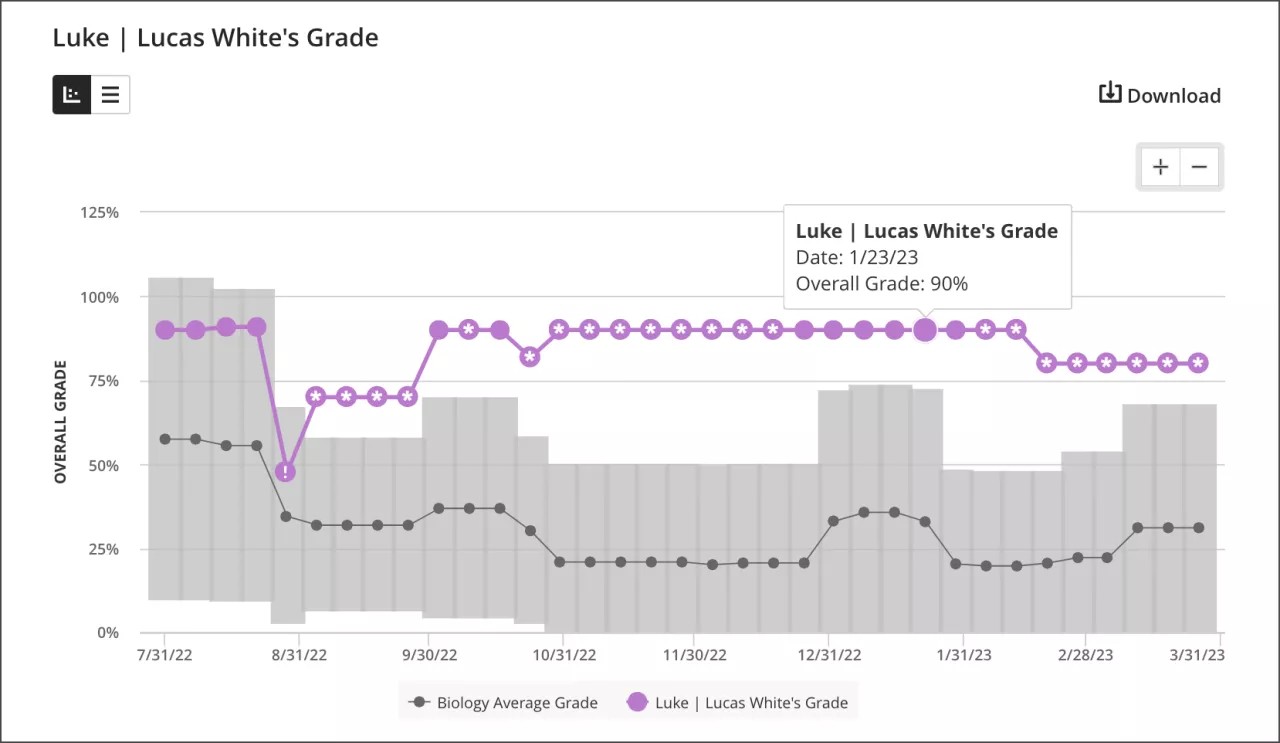
Linjediagrammet ger dig en grafisk representation av en deltagares övergripande resultat över tid jämfört med andra deltagare i kursen.
Den valda deltagarens resultat visas i lila och den genomsnittliga kursresultatet visas i grått.
Klicka på en punkt för att se exakta datum och resultat för en deltagare eller kursens genomsnitt.
Zooma in eller ut genom att välja ikonerna + och – längst upp till höger. Om du vill fokusera på ett specifikt område klickar du någonstans i diagrammet och drar för att zooma in.
Välj knappen Ladda ned för att ladda ned linjediagrammet som en bild eller PDF-fil.
Notera
Om det övergripande resultatet inte har ställts in för en kurs visas inte linjediagrammet. Gå till ämnet "Resultatkolumner" för att se hur du ställer in det övergripande resultatet.